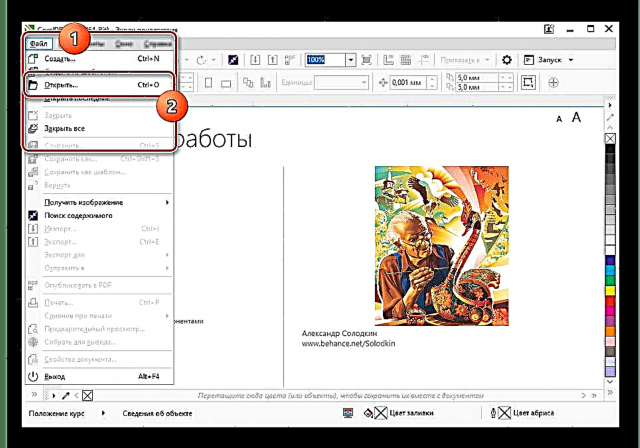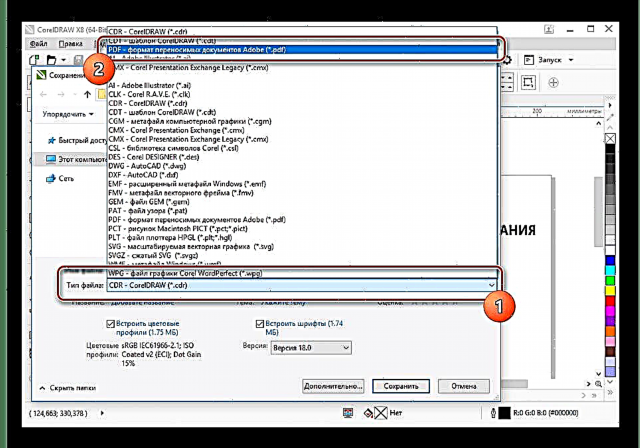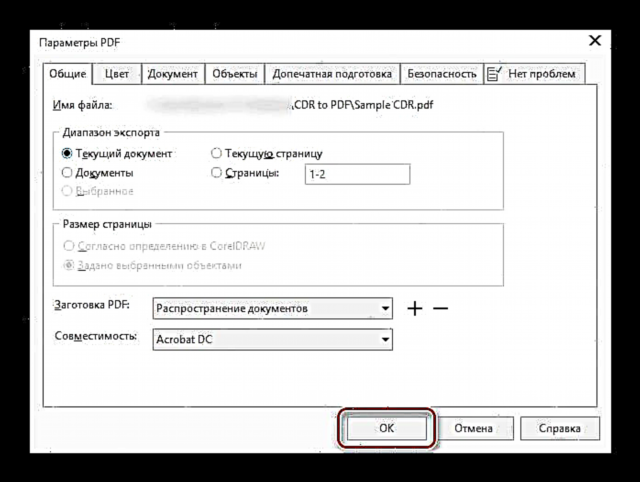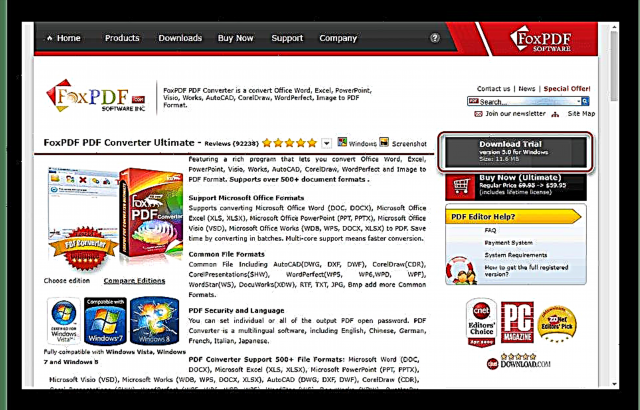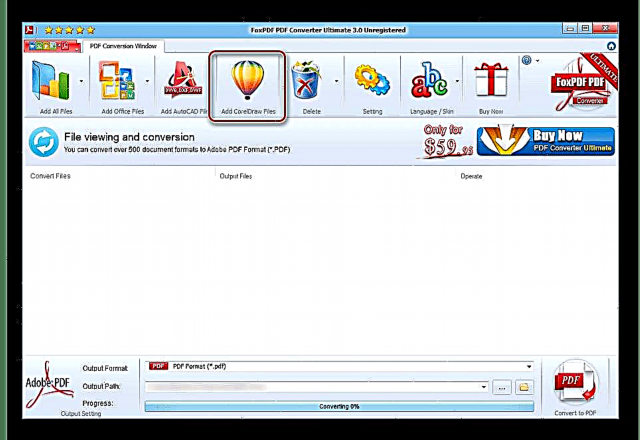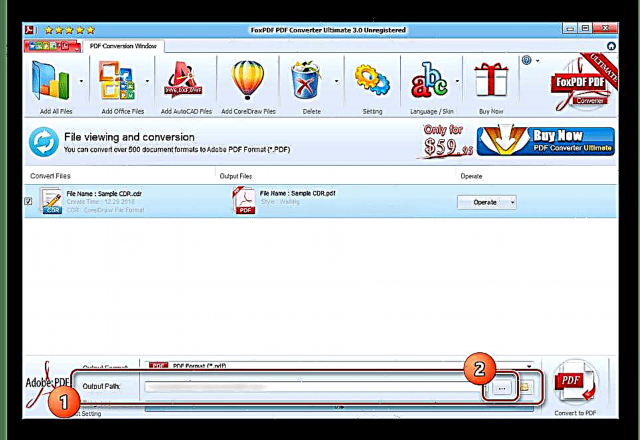فایلهای CDR تولید شده و مورد استفاده در محصولات Corel توسط تعداد کمی از برنامه پشتیبانی می شوند و بنابراین اغلب نیاز به تبدیل به قالب دیگر دارند. یکی از مناسب ترین پسوند ها PDF است که به شما امکان می دهد بیشتر ویژگی های سند اصلی را بدون هیچ گونه تحریف ذخیره کنید. در جریان دستورالعمل امروز ، دو مورد از مناسب ترین روش ها برای چنین تبدیل فایل را در نظر خواهیم گرفت.
CDR را به PDF تبدیل کنید
قبل از شروع تبدیل ، باید بدانید که اگرچه تبدیل به شما امکان می دهد تا بیشتر مطالب را به صورت اصلی خود ذخیره کنید ، اما هنوز هم برخی داده ها به نوعی تغییر می کنند. این جنبه ها باید از قبل در نظر گرفته شود ، زیرا بسیاری از آنها فقط با استفاده مستقیم از سند نهایی آشکار می شوند.
روش 1: CorelDraw
بر خلاف محصولات Adobe ، با برخی موارد استثنا ، نرم افزار CorelDraw نه تنها با فرمت CDR اختصاصی بلکه در بسیاری از پسوندهای دیگر از جمله PDF از باز کردن و ذخیره فایل ها نیز پشتیبانی می کند. به همین دلیل این ابزار به بهترین گزینه برای اجرای کار تبدیل شده است.
توجه: هر نسخه موجود در برنامه برای تبدیل مناسب است.
دانلود CorelDraw
- پس از نصب و شروع برنامه ، منوی کشویی را گسترش دهید پرونده در پانل بالا و انتخاب کنید "باز". همچنین می توانید از میانبر صفحه کلید استفاده کنید "CTRL + O".
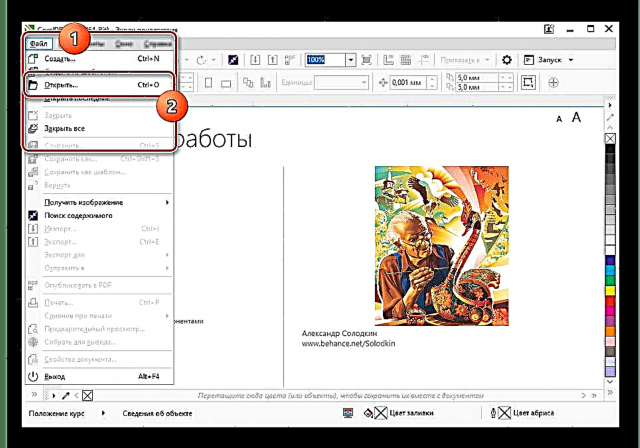
اکنون ، در بین پرونده های موجود در رایانه ، سند CDR مورد نظر را پیدا کرده ، انتخاب کرده و باز کنید.
- اگر قالب ذخیره اصلی توسط برنامه پشتیبانی شود ، محتویات روی صفحه ظاهر می شوند. لیست را مجدداً گسترش دهید تا تبدیل شروع شود. پرونده و انتخاب کنید ذخیره به عنوان.

در پنجره ای که با استفاده از لیست ظاهر می شود نوع پرونده ردیف را انتخاب کنید "PDF".
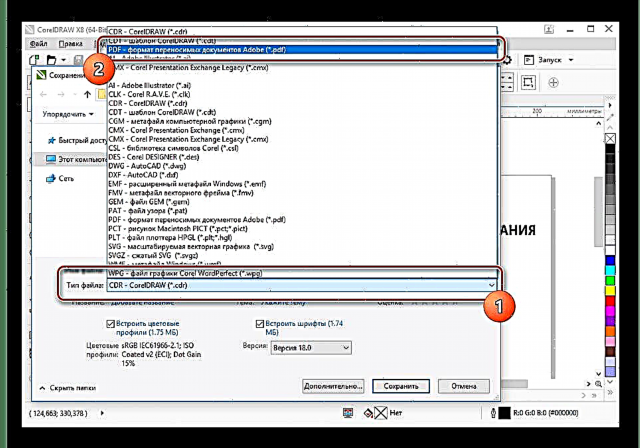
در صورت تمایل ، نام پرونده را تغییر داده و کلیک کنید ذخیره کنید.
- در مرحله آخر ، از طریق پنجره ای که باز می شود ، می توانید سند نهایی را پیکربندی کنید. ما عملکردهای فردی را در نظر نمی گیریم ، زیرا معمولاً فقط کلیک می کنیم باشه بدون ایجاد هرگونه تغییر
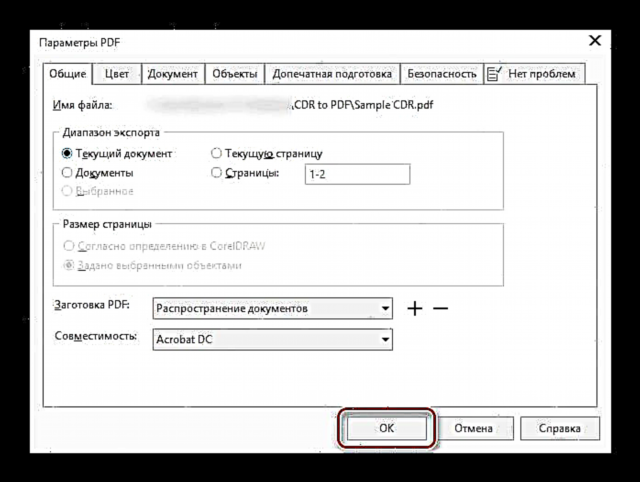
سند PDF نهایی را می توان در هر برنامه مناسب از جمله Adobe Acrobat Reader باز کرد.



تنها منهای برنامه به الزام خرید پروانه پرداخت می رسد اما با یک دوره آزمایشی در دسترس با محدودیت زمانی. در هر دو مورد ، شما می توانید به کلیه عملکردهای لازم برای بدست آوردن یک فایل PDF از قالب CDR دسترسی داشته باشید.
روش 2: مبدل FoxPDF
از جمله برنامه هایی که می توانند محتوای اسناد CDR را به PDF پردازش و تبدیل کنند ، می توانید FoxPDF Converter را نیز شامل شوید. این نرم افزار پرداخت می شود ، با یک دوره آزمایشی 30 روزه و ناراحتی های خاصی در حین استفاده. علاوه بر این ، به دلیل عدم وجود هرگونه جایگزین نرم افزاری ، به استثنای CorelDraw ، نقص نرم افزار بسیار مهم نیست.
به صفحه بارگیری FoxPDF Converter بروید
- برای باز کردن وب سایت رسمی نرم افزار مورد نظر از پیوند ارائه شده توسط ما استفاده کنید. پس از آن ، در سمت راست صفحه ، دکمه را پیدا کرده و کلیک کنید "بارگیری دادگاه".
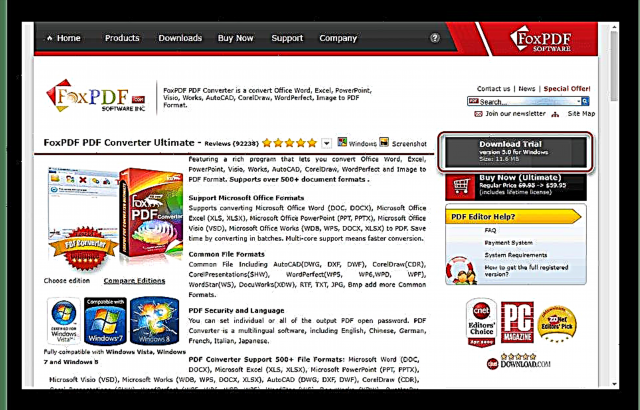
نرم افزاری را نصب کنید که تفاوت چندانی با نصب معمول برنامه های جدید در ویندوز نداشته باشد.

هنگام شروع نسخه آزمایشی ، از دکمه استفاده کنید "ادامه به تلاش" در پنجره "ثبت FoxPDF".
- در نوار ابزار اصلی ، بر روی آیکون با امضا کلیک کنید "افزودن پرونده های CorelDraw".
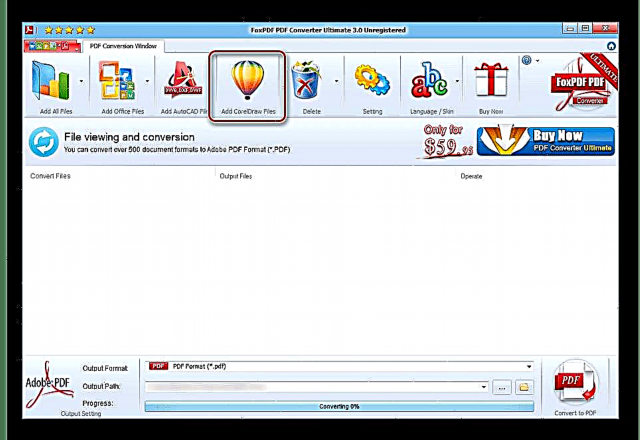
از طریق پنجره ظاهر شده ، فایل CDR مورد نیاز خود را پیدا کرده و باز کنید. علاوه بر این ، نسخه برنامه ای که در آن ایجاد شده اهمیتی ندارد.
- طبق خط مورد نیاز "مسیر خروجی" پوشه ای را که نسخه نهایی سند از قبل اضافه می شود ، تغییر دهید.
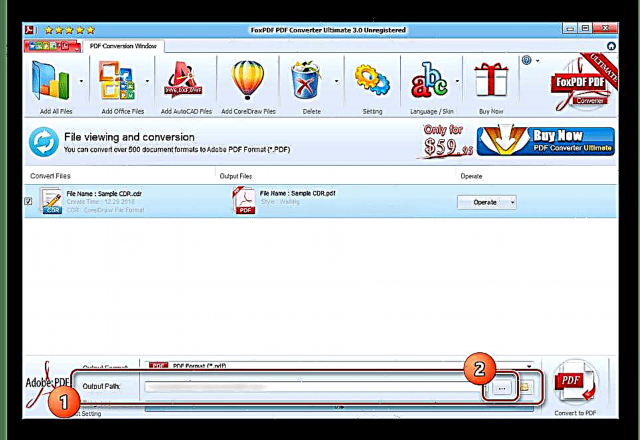
برای انجام این کار ، روی دکمه کلیک کنید "… " و هر فهرست مناسب را در رایانه شخصی خود انتخاب کنید.
- می توانید فرآیند تبدیل را از طریق منوی زمینه شروع کنید "عمل" با استفاده از پرونده یا با فشار دادن یک دکمه "تبدیل به PDF" در پانل پایین.

بسته به پیچیدگی پرونده در حال پردازش ، این روش مدتی طول خواهد کشید. پس از اتمام موفقیت آمیز ، یک اعلان دریافت خواهید کرد.




پس از باز کردن پرونده نتیجه ، متوجه اشکال قابل توجهی در برنامه خواهید شد که شامل استفاده از علامت چاپی است. روش های بسیاری برای خلاص شدن از این مشکل وجود دارد که ساده ترین آنها تبدیل پس از کسب مجوز است.
نتیجه گیری
با وجود نقص هر دو برنامه ، آنها اجازه تبدیل در همان سطح بالا را می دهند و تحریف محتوا را به حداقل می رسانند. علاوه بر این ، اگر در مورد عملکرد هر ابزاری سؤالی دارید یا چیزی برای مکمل مقاله دارید ، لطفاً در نظرات زیر با ما تماس بگیرید.